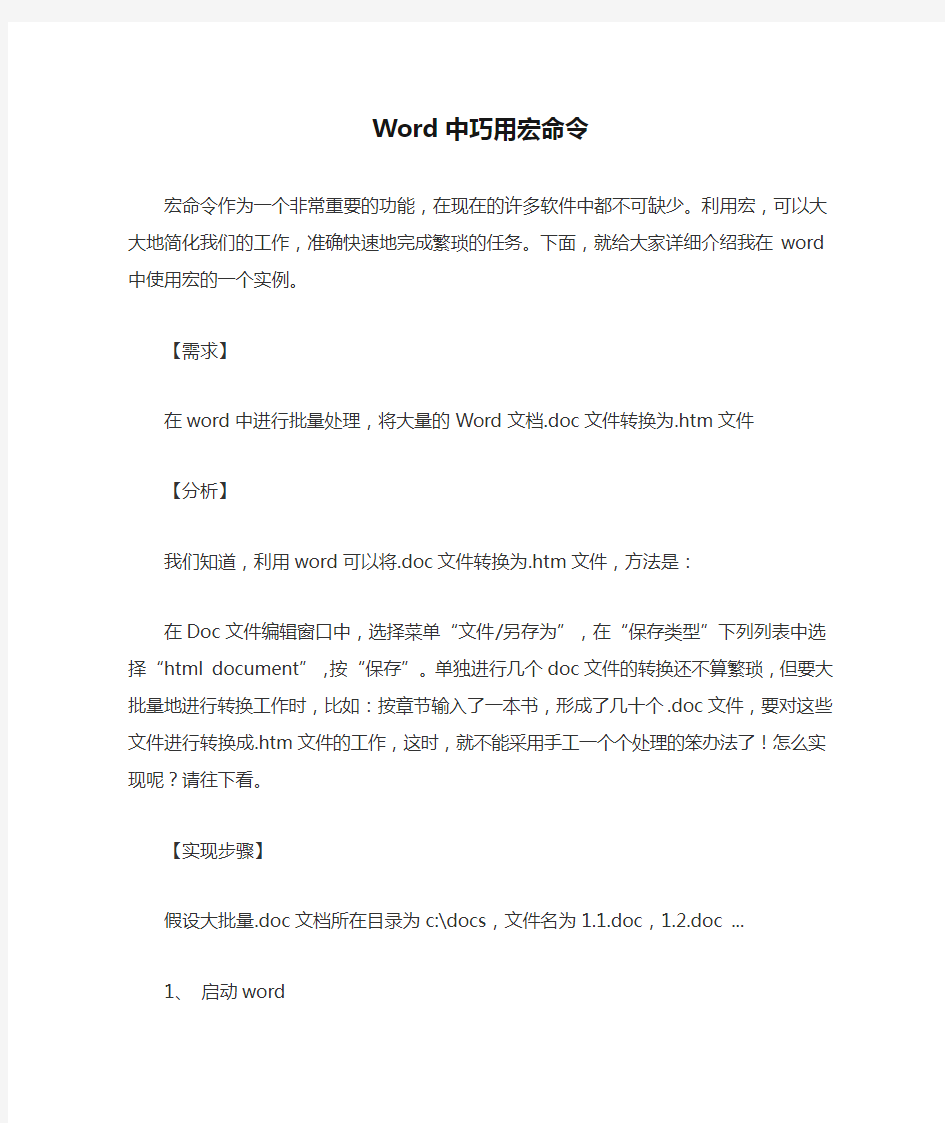

Word中巧用宏命令
宏命令作为一个非常重要的功能,在现在的许多软件中都不可缺少。利用宏,可以大大地简化我们的工作,准确快速地完成繁琐的任务。下面,就给大家详细介绍我在word中使用宏的一个实例。
【需求】
在word中进行批量处理,将大量的Word文档.doc文件转换为.htm文件
【分析】
我们知道,利用word可以将.doc文件转换为.htm文件,方法是:
在Doc文件编辑窗口中,选择菜单“文件/另存为”,在“保存类型”下列列表中选择“html document”,按“保存”。单独进行几个doc文件的转换还不算繁琐,但要大批量地进行转换工作时,比如:按章节输入了一本书,形成了几十个.doc文件,要对这些文件进行转换成.htm文件的工作,这时,就不能采用手工一个个处理的笨办法了!怎么实现呢?请往下看。
【实现步骤】
假设大批量.doc文档所在目录为c:\docs,文件名为1.1.doc,1.2.doc ...
1、启动word
2、关闭当前默认打开的空文档
3、选择菜单“工具/宏/录制新宏”,输入宏名称“doctohtml”,按“确定”,进入了
宏录制过程。
4、选择菜单“文件/打开”,选择目录c:\docs,选择文件1.1.doc,按“确定”。
5、选择菜单“文件/另存为”,在“保存类型”下列列表中选择“html document”,
按“保存”。
6、选择菜单“文件/关闭”
7、选择菜单“工具/宏/停止录制”
8、选择菜单“工具/宏/宏”
9、在出现的“宏”窗口左部选中doctohtml,单击右边的按钮“编辑”
10、宏代码改造:
在出现的“Microsoft Visual Basic”窗口中,可以看到如下的宏代码:
Sub doctohtml()
'
' doctohtml Macro
' 宏在 99-11-8 由 xxx 录制
'
ChangeFileOpenDirectory "C:\docs"
Documents.Open FileName:="1.1.doc",
ConfirmConversions:=False, ReadOnly:= _
False, AddToRecentFiles:=False, PasswordDocument:="",
PasswordTemplate:= _
"", Revert:=False, WritePasswordDocument:="",
WritePasswordTemplate:="", _
Format:=wdOpenFormatAuto
ActiveDocument.SaveAs FileName:="1.1.htm",
FileFormat:=100, LockComments:= _
False, Password:="", AddToRecentFiles:=True,
WritePassword:="", _
ReadOnlyRecommended:=False,
EmbedTrueTypeFonts:=False, _
SaveNativePictureFormat:=False,
SaveFormsData:=False, SaveAsAOCELetter:= _
False
ActiveDocument.Close
End Sub
对上面的代码进行改造,如下:
Sub doctohtml(myfile as string)
'
' doctohtml Macro
' 宏在 99-11-8 由 xxx 录制
'
ChangeFileOpenDirectory "C:\docs"
If FileExists(gwfile + ".doc") Then
Documents.Open FileName:=myfile+".doc", ConfirmConversions:=False, ReadOnly:= _
False, AddToRecentFiles:=False, PasswordDocument:="", PasswordTemplate:= _
"", Revert:=False, WritePasswordDocument:="", WritePasswordTemplate:="", _
Format:=wdOpenFormatAuto
ActiveDocument.SaveAs FileName:=myfile+".htm", FileFormat:=100, LockComments:= _
False, Password:="", AddToRecentFiles:=True, WritePassword:="", _
ReadOnlyRecommended:=False, EmbedTrueTypeFonts:=False, _
SaveNativePictureFormat:=False, SaveFormsData:=False, SaveAsAOCELetter:= _
False
ActiveDocument.Close
end if
End Sub
并加入下面两个过程:
'判断文件是否存在的函数
Function FileExists(ByVal FileName As String) As Boolean
On Error Resume Next
FileExists = Dir$(FileName) <> ""
If Err.Number <> 0 Then
FileExists = False
End If
On Error GoTo 0
End Function
'实际的转换函数
Sub mydoctohtml()
If MsgBox("确认执行转换doc到html文件吗?", vbOKCancel + vbDefaultButton2) = _
vbCancel Then GoTo eeeddd
Call doctohtml("conver")
Call doctohtml("content")
Call doctohtml("qianyan")
Call doctohtml("fl")
Call doctohtml("1.1")
Call doctohtml("1.2")
...
Call doctohtml("1.10")
...
Call doctohtml("2.1")
...
Call doctohtml("3.1")
...
...
Call doctohtml("9.1")
...
eeeddd:
End Sub
至此,全部代码改造完毕!关闭“Microsoft Visual Basic”窗口,回到Word窗口。
11、选择菜单“工具/宏/宏”,出现“宏”窗口,在左边的宏列表中,可以看到
“mydoctohtml”一项,选中它,按右边的按钮“运行”,出现提示窗口“确认执行转换
doc到html文件吗?”,选择“确定”,批量转换工作开始了!
【后记】
上面应用宏的例子,看起来虽然步骤很多,其实做起来却非常简单,技术上关键在于2个环节:第一、根据某个任务录制初始的宏;
第二、对初始的宏代码进行改造,已满足满足特殊的需求。
自动化地处理,是否很让你感到计算机的高级?宏,真是个好东东!
用Word和Excel快速制作学生成绩单 海门市悦来中学(226131)秦建辉 《中小学电教》2004年第2期刊登了姜晓岗同志的一篇文章——《巧用Access打印学生成绩单》,介绍了用Office系列中的Access来制作学生的成绩单。而笔者经常用Office 系列中的另外两个成员——Word和Excel来给学生制作成绩报告单。由于Word和Excel是我们日常办公中最常用的两个软件,所以一般都很容易学会。本文就介绍其制作的具体方法,以飨读者。 首先,我们用Excel制作如图1所示的成绩单的数据源。在数据源中应包括学生姓名、各科成绩、总分、班级名次等基本信息,保存到计算机上的指定位置,如:D:\学生成绩表。 然后运行Microsoft Word制作成绩单的样稿,如图2所示。具体步骤如下: 1.在Word文档中输入如图2所示的文字。插入或手工绘制一个3行11列的表格,并在表格中依次输入“语文、数学、英语、物理、化学、政治、历史、地理、总分、名次”以及各科试卷总分、班级平均分等内容。 2.在表格下面输入如图2所示的文字,并设置好文字的字体、字号等格式。然后按下 “文字格式”栏上的下划线按钮,连续按空格键,画出四个空行,以给学生家长签意见用。 接着我们利用Word提供的邮件合并功能,制作处所有学生的成绩报告单了。
1.在“成绩单样稿”文档中,选择“工具”→“邮件合并”菜单命令,弹出如图所示的“邮件合并帮助器”对话框。单击“主文档”栏中的“创建”按钮,在弹出的菜单中选择“套用信函”命令,弹出一个提示对话框。单击“活动窗口”按钮,在“成绩单样稿”文档窗口中,出现如图所示的“邮件合并”工具栏。 2.在“邮件合并帮助器”对话框的“数据源”栏目中,单击“获取数据”按钮,选择“打开数据源”命令,弹出如图所示的“打开数据源”对话框。 3.在“文件类型”下拉列表框中选择“MS Excel工作簿”,文件列表框中选择前面制作的“学生成绩表”文件。单击“打开”按钮,弹出如图所示的Excel提示框,选择“整张电子表格”,单击“确定”按钮。弹出如图所示的“Microsoft Word”提示框,单击“编辑主文档”按钮,返回到“成绩单样稿”文档。 4.单击按钮,在如图所示的下拉菜单中分别选种要插入的命令域,插到“成绩单样稿”的适当的位置上。
在这里总结宏的使用方法欢迎补充 1 条件include 如下 CODE #ifndef MAIN_H_ #define MAIN_H_ 其它内容 #endif 上面在看到头文件时会看到作用就是阻止这个头文件被多次include 多次include就会出现重复的定义情况所以需要在每个头文件中都使用这个定义 如果还不是很了解要怎样使用可以看看c的标准头文件如fcntl.h 2 条件编译 如下 CODE #ifdef _DEBUG printf("this debug info\n"); #endif 如果没有定义_DEBUG宏的话那么上面那一行是不会编译进去的 但是定义了_DEBUG后上面那行就会编译进去可以写个简单的程序测试 CODE #include
如一个软件的多语言版本等 如下 CODE #include
别告诉我你会用WORD 1. 问:WORD 里边怎样设置每页不同的页眉?如何使不同的章节显示的页眉不同?答:分节,每节可以设置不同的页眉。文件――页面设置――版式――页眉和页脚― 2. 问:请问word 中怎样让每一章用不同的页眉?怎么我现在只能用一个页眉,一答:在插入分隔符里,选插入分节符,可以选连续的那个,然后下一页改页眉前,的改动就不影响前面的了。简言之,分节符使得它们独立了。这个工具栏上的“同上,不过是图标的形式,把光标移到上面就显示出”同前“两个字来 3. 问:如何合并两个WORD 文档,不同的页眉需要先写两个文件,然后合并,如何择奇偶页不同/与前不同等选项 4. 问:WORD 编辑页眉设置,如何实现奇偶页不同? 比如:单页浙江大学学位论文(每章标题),这一个有什么技巧啊? 答:插入节分隔符,与前节设置相同去掉,再设置奇偶页不同 5. 问:怎样使WORD 文档只有第一页没有页眉,页脚? 答:页面设置-页眉和页脚,选首页不同,然后选中首页页眉中的小箭头,格式-个只要在“视图”――“页眉页脚”,其中的页面设置里,不要整个文档,就可以看不选,前后的设置情况就不同了 6. 问:如何从第三页起设置页眉? 答:在第二页末插入分节符,在第三页的页眉格式中去掉同前节,如果第一、二页文就可以了
●在新建文档中,菜单―视图―页脚―插入页码―页码格式―起始页码为0,确定;●版式―首页不同,确定;●将光标放到第一页末,菜单―文件―页面设置―版式―之后,确定。第2 步与第三步差别在于第2 步应用于整篇文档,第3 步应用于插入页不同以后,页码从第三页开始从1 编号,完成。 7. 问:WORD 页眉自动出现一根直线,请问怎么处理? 答:格式从“页眉”改为“清除格式”,就在“格式”快捷工具栏最左边;选中页框和底纹-设置选无 8. 问:页眉一般是---------,上面写上题目或者其它,想做的是把这根线变为双线根线怎么改成双线的? 答:按以下步骤操作去做: ●选中页眉的文字,包括最后面的箭头●格式-边框和底纹●选线性为双线的●在预预览的图形会出现双线●确定▲上面和下面自己可以设置,点击在预览周围的四个不同的位置 9. 问:Word 中的脚注如何删除?把正文相应的符号删除,内容可以删除,但最后办? 答:步骤如下:1、切换到普通视图,菜单中“视图”――“脚注”,这时最下方出在尾注的下拉菜单中选择“尾注分隔符”,这时那条短横线出现了,选中它,删除。“尾注延续分隔符”,这是那条长横线出现了,选中它,删除。4、切换回到页面视一样的 10. 问:Word 里面有没有自动断词得功能?常常有得单词太长了,如果能设置下自动答:在工具―语言―断字―自动断字,勾上,word 还是很强大的
如何去除word中的背景图片 从网上下载的word文档(如中学学科网),往往背景带有网站的相关图片,查看文档时很令人挠头。用去除水印的办法:格式—>背景—>水印—>无水印,并不能去掉背景,那如何才能去掉我们的烦恼呢? 试试以下方法: 视图—>页眉页脚点击“显示/隐藏文档文字”,你会发现文档中的文字不见了,点击文档的空白,一张图片出现了,直接delete。再点击“显示/隐藏文档文字”,文字又回来了,背景是不是不见了呢。 其实不用点击显示/隐藏文档文字也行,视图—>页眉页脚,鼠标点击文档,再按键盘上的backspace键或delete键
如何批量删除word中的空行 你还在为word中大量的空行烦恼吗?特别实在网上搜到一篇中意的文章想整理保存的时候。看看如下操作能否解决你的烦恼。 ㈠在要整理的word文档中“ctrl+A”执行全选操作—>ctrl+H (替换)——>查找内容栏在特殊字符下拉菜单选择两次“段落标记”——>替换栏选择一次“段落标记”——>点击“全部替换” 通过上述操作基本可以解决问题,但是有时候你还会看到讨厌的空行存在,原因是文档中第二个回车符前有空格,那么执行下列操作: ㈡在要整理的word文档中“ctrl+A”执行全选操作—>ctrl+H (替换)——>查找内容栏在特殊字符下拉菜单选择“段落标记”+“空格”+“段落标记”——>替换栏选择一次“段落标记”——>点击“全部替换” 或者在要整理的word文档“ctrl+A”中执行全选操作—>ctrl+H(替换)——>查找内容栏加“空格”——>替换栏不填——>点击“全部替换”。这样可以去掉文档中所有空格,再执行㈠操作。 空行删除后再进行正常排版就可以了。
1.问:WORD里边怎样设置每页不同的页眉?如何使不同的章节显示的页眉不同? 答:分节,每节可以设置不同的页眉。文件——页面设置——版式——页眉和页脚——首页不同 2.问:请问word中怎样让每一章用不同的页眉?怎么我现在只能用一个页眉,一改就全部改了?答:在插入分隔符里,选插入分节符,可以选连续的那个,然后下一页改页眉前,按一下“同前”钮,再做的改动就不影响前面的了。简言之,分节符使得它们独立了。这个工具栏上的“同前”按钮就显示在工具栏上,不过是图标的形式,把光标移到上面就显示出”同前“两个字来了 3.问:如何合并两个WORD文档,不同的页眉需要先写两个文件,然后合并,如何做?答:页眉设置中,选择奇偶页不同/与前不同等选项 4.问:WORD编辑页眉设置,如何实现奇偶页不同? 比如:单页浙江大学学位论文,这一个容易设;双页:(每章标题),这一个有什么技巧啊?答:插入节分隔符,与前节设置相同去掉,再设置奇偶页不同 5.问:怎样使WORD文档只有第一页没有页眉,页脚?答:页面设置-页眉和页脚,选首页不同,然后选中首页页眉中的小箭头,格式-边框和底纹,选择无,这个只要在“视图”——“页眉页脚”,其中的页面设置里,不要整个文档,就可以看到一个“同前”的标志,不选,前后的设置情况就不同了。 6.问:如何从第三页起设置页眉?答:在第二页末插入分节符,在第三页的页眉格式中去掉同前节,如果第一、二页还有页眉,把它设置成正文就可以了
●在新建文档中,菜单—视图—页脚—插入页码—页码格式—起始页码为0,确定; ●菜单—文件—页面设置—版式—首页不同,确定; ●将光标放到第一页末,菜单—文件—页面设置—版式—首页不同—应用于插入点之后,确定。第2步与第三步差别在于第2步应用于整篇文档,第3步应用于插入点之后。这样,做两次首页不同以后,页码从第三页开始从1编号,完成。 7.问:WORD页眉自动出现一根直线,请问怎么处理?答:格式从“页眉”改为“清除格式”,就在“格式”快捷工具栏最左边;选中页眉文字和箭头,格式-边框和底纹-设置选无 8.问:页眉一般是---------,上面写上题目或者其它,想做的是把这根线变为双线,WORD中修改页眉的那根线怎么改成双线的?答:按以下步骤操作去做: ●选中页眉的文字,包括最后面的箭头 ●格式-边框和底纹 ●选线性为双线的 ●在预览里,点击左下小方块,预览的图形会出现双线 ●确定▲上面和下面自己可以设置,点击在预览周围的四个小方块,页眉线就可以在不同的位置
批量删除Word文档中软回车和硬回车符号 有时候我们从网页上复制一些文章到Word中时,往往会带有好多向下箭头的符号,这就是软回车符号(Word中软回车是同时按住shift+enter得来的),这些软回车占用了Word很多的空间,如果手动一个一个删实在太麻烦了,怎样才能快速批量删除这些软回车符号呢? 快速批量删除软回车 点击菜单栏中的“编辑”→“替换” ,在“查找内容”里面输入^l,“替换为”里面不输入任何字符,然后点“全部替换” ,就可以删除整个文档里面的软回车了。 把软回车替换成硬回车 上面的方法只是把所有的软回车都给删了,可是必要的段落换行还是需要的,所以下面介绍如何把软回车替换成硬回车。点击菜单栏中的“编辑”→“替换” ,在“查找内容”里面输入^l,“替换为”里面输入^p,然后点“全部替换” 就OK了。 其实知道了软回车是^l,硬回车是^p,那么我们就可以灵活运用了。比如我们经常会遇到一篇要打印的文档很长,中间有很多回车,如果遇到段与段之间有两个回车,我们就可以利用替换成一个回车。这样就节省了很多空间。 如何批量删除Word文档中回车 在网络越来越广泛使用今天,电子政务平台建设也越来越完善,网站信息也越来越收到社会各界关注,作为统计部门信息处理人员,及时发布信息, 特别是对信息文章格式的最后把关显得越来越重要,下面就工作中经常遇到如何批量删除Word文档中回车、多余空格和空行一些方法和技巧总结如下: 一、如何批量删除Word文档中回车 有时候我们需要把内网信息传到省网和外网时,会发现将文章复制到Word文档进行编辑时,出现了带有好多向下箭头的符号这就是软回车符号(Word中软回车是同时按住“shift+回车”得来的) 这些软回车占用了Word很多的空间,那么如何才能删除这些软回车符号呢? 当然最直接办法就是手动的一个一个删,但这样实在太浪费时间了。这里,我们介绍一下如何采取批量删除的方法。操作步骤为:点击Word文档菜单栏中的“编辑”→“替换”,在“查找内容”里面输入“^l” (这是L字母的小写),“替换为”里面不输入任何字符,然后点“全部替换”,就可以删除整个Word文档里面的软回车了。 上面的方法只是把所有的软回车都给删了,可是必要的段落换行还是需要保留的,下面介绍如何把软回车替换成硬回车方法。操作步骤为:点击Word文档菜单栏中的“编辑”→“替换” ,在“查找内容”里面输入“^l”,“替换为”里面输入“^p”,然后点“全部替换” 就可以了。 其实我们只要记住软回车是“^l”,硬回车是“^p”,那么我们就可以进行灵活运用了。 二、如何批量删除Word文档中空格和空行 在工作中,经常会碰到将内网信息粘贴Word文档中进行编辑时,如果粘贴过来的文本中含有多余的空格和空行,同时文档又很大时,如果一个个用手工的方式
巧用宏命令,完美实现一页A4纸打印多张高清照片或幻灯片 莘县一中张仿刚 工作中我们经常遇到这些情况:学籍库中2000多张照片,如何有序的打印在A4纸上,每张36张且把学籍号有序的自动填充到照片下方?家庭外出游玩的照片如何方便的按规定的尺寸打印在A4像纸上?一个ppt文件有96张幻灯片,如何清晰的在A4纸中一页打8张ppt(甚至更多张)?本文就以实例解决上述问题。 首先我们需要在word中安装“自动排版”宏命令,方法如下:word→工具→宏→录制新宏→宏名macrol 改为“自动排版”→确定→界面出现蓝色对话框,停止录制,然后word→工具→宏→选中宏“自动排版”→编辑,删除尾行的“end sub”,然后在尾行复制粘贴下列内容,关闭Visual Basic编辑器,这样自动排版的宏命令就已经制作好了。 '【调整页边距及页眉页脚距,适用于A4纸】 With ActiveDocument.Styles(wdStyleNormal).Font https://www.doczj.com/doc/9614555293.html,FarEast=.NameAscii Then .NameAscii="" End If .NameFarEast="" End With With ActiveDocument.PageSetup .LineNumbering.Active=False .Orientation=wdOrientPortrait .TopMargin=CentimetersToPoints(1.6) .BottomMargin=CentimetersToPoints(0.9) .LeftMargin=CentimetersToPoints(1.4) .RightMargin=CentimetersToPoints(1) .Gutter=CentimetersToPoints(0) .HeaderDistance=CentimetersToPoints(0.5) .FooterDistance=CentimetersToPoints(0.9) .PageWidth=CentimetersToPoints(21) .PageHeight=CentimetersToPoints(29.7) .FirstPageTray=wdPrinterDefaultBin .OtherPagesTray=wdPrinterDefaultBin .SectionStart=wdSectionNewPage .OddAndEvenPagesHeaderFooter=False .DifferentFirstPageHeaderFooter=False .VerticalAlignment=wdAlignVerticalTop .SuppressEndnotes=False .MirrorMargins=False .TwoPagesOnOne=False .BookFoldPrinting=False .BookFoldRevPrinting=False .BookFoldPrintingSheets=1 .GutterPos=wdGutterPosLeft .LayoutMode=wdLayoutModeLineGrid End With '【加页码,页脚居中处】 Selection.Sections(1).Footers(1).PageNumbers.Add PageNumberAlignment:=_ wdAlignPageNumberCenter,FirstPage:=True If ActiveWindow.View.SplitSpecial<>wdPaneNone Then ActiveWindow.Panes(2).Close End If If ActiveWindow.ActivePane.View.Type=wdNormalView Or ActiveWindow._ ActivePane.View.Type=wdOutlineView Then ActiveWindow.ActivePane.View.Type=wdPrintView End If ActiveWindow.ActivePane.View.SeekView=wdSeekCurrentPageHeader If Selection.HeaderFooter.IsHeader=True Then ActiveWindow.ActivePane.View.SeekView=wdSeekCurrentPageFooter Else ActiveWindow.ActivePane.View.SeekView=wdSeekCurrentPageHeader
调出宏命令的编辑窗口有两种方式: 1.在聊天栏输入/MACRO 后回车。 2.按ESC 调出系统菜单选择【宏命令设置】 看见了吧? 弹出一个窗口,上面有【新建】和【退出】两个按钮。点【新建】,又会弹出一个窗口。五颜六色的图标包括了WOW 几乎所有的技能图片,随便选一个你喜欢的,它就是你设置的宏命令的图标了,给它取个名字吧!方便你用的时候好找。然后回到第一个窗口,它的下半部分是一个输入栏(别说找不到…),在里面输入宏的内容,然后点【退出】。 我们以牧师为例:选中牧师“复活术”的图标,在名称处填写‘复活'。返回到第一个窗口在输入栏中输入下面的命令: /me 开始施放复活术 /me 的复活术被%t 抵抗 /me 开始变得愤怒了 /me 获得了狂暴效果 /me 施放皮鞭失败:%t 对此免疫 /me 施放辣椒水失败:%t 爱吃川菜 /me开始施放色诱术(空格,空格.)%t复活了! /施放复活术(等级1) PS :一定要注意%t 是在英文输入下输入的。中文输入法下是全角模式不被系统接收。 HOHO ? 接下来你要做的就是把这个代表你宏命令的图标用鼠标左键拉到快捷栏里,可以设定热键来
使用,也可以用鼠标点击。反正是想怎么用就怎么用…,使用方式和普通技能相同 最后留给大家一个思考题,在上面的例子中,/me、‘ %t“施放”都是什么作用,牧师职业的玩 家可以自行制作后观看效果,可以更改文字,以加强抓狂效果:非牧师职业可以找牧师借鉴。牧师就是好!就是好! 宏命令的初级教程(上) 有了前两章的基础,大家对魔兽世界的宏命令应该有了一定的认识。下面我将对宏命令做出更加详细的介绍,魔兽世界的宏命令大概有几千个,在初级教程里面将讲解最常用的命令,实现的功 能也相对简单。有些人在此时可能在想编写一个宏可以完成一套攻击动作,如“换武器一一施法一一换回武器”等等。这确实是一套连续动作,不过能实现这套动作的叫外挂而不是宏,魔兽的宏不支持带有冷却时间的技能连续使用,因此那些想要自动完成某套动作的玩家你们的白日梦可以醒醒了。A_A 我这样说是不是会很打击大家的信心啊?好了。我们赶快开始。举个例子先: 网上一个很经典的宏例子 /Kneel /say如果你不嫁给我,那么我就一辈子不起来…” 这样你的人物就会先下跪再说:"如果你不嫁给我,那么我就一辈子不起来…” 在这里用到两个宏命令/Kneel和/say,宏命令是不分大小写的。/kneel是个下跪的动作,/say 后面的文字会以普通对话的形式在游戏中表现出来。我们可以变化一下。 /Kneel
宏命令全表 本文WOWWiki共享维护Subelf译 有些命令需要参数,而部分命令的参数则是可以省略的。比如/join可以接受两个参数,一个是可选的,另一个则是必需的,我们用/join <频道名称> [密码]来表示。也就是说“<>”中的是必需的,“[]”中的则是可选的。 一、基本命令 协助[单位],也就是选择[单位]的目标。如果没有指定[单位],当前目标将作为 为自己装备<物品>。 自动跟随[玩家]。如果没有指定[玩家],当前目标将作为参数。 掷骰子,获得一个[下限]到[上限]之间的随机数。如果只指定了一个参数值,那么范围就是从1到这个指定的值。如果没有给出任何参数,那么范围就是从1到100。如果你在小队或团队中,附近的队员可以看到你得到的随机数,范围和/say
显示服务器时间。 向[玩家]发起交易。如果没有指定[玩家],当前目标将作为参数。 定[搜索内容],那么会进行一个默认的搜索,并打开搜索对话框显示结果。 二、聊天命令 下面这些是用于玩家交流的命令,如果没有特别设定,聊天内容都是用当前的 表情的作用是向周围发送一个“玩家名<表情>”的信息,和/say类似。不过当敌对阵营玩家收到信息后只会显示“玩家名做了一些奇怪的动作”。 向战场团队频道发送[信息]。 说话,向周围发送<信息>,附近的玩家都可以收到。 仅向<玩家>发送<信息>。 三、在线状态 你“处在暂离状态”的自动回复。该回复也可以通过设置[信息]修改。
切换勿扰状态。玩家向你发送悄悄话时将在你名字左侧显示“勿扰”,并得到你“请勿打扰”的自动回复。该回复也可以通过设置[信息]修改。 四、好友列表 将[玩家]添加到忽略名单,如果没有指定[玩家],则将你的当前目标作为参数。 为参数。 为参数。 五、小队、团队命令 邀请[玩家]加入队伍,如果没有指定[玩家],则将你的当前目标作为参数。至 将[玩家]开除队伍,如果没有指定[玩家],则将你的当前目标作为参数。至少需要助理权限。 队长权限 向团队发送[警告信息],队员收到信息后将有警告音,并且屏幕中将会显示[警告信息]。至少需要助理权限。 向全团发送就位确认询问,所有队员需要在30秒内做“是”或“否”的选择。 之后将收到全团就位情况的统计结果。至少需要助理权限。 六、战利品分配
10分钟之内教会你巧用Word 大家都会用word编辑文档,但有些不为众人所知的巧法还没有普及哦,下面作者收集了一些word和输入发的使用技巧,共同分享! 自动保存:让WORD为你自动保存,在工具—选项,“保存”选项卡中,在“自动保存时间间隔”中,可以设自动保存时间,我一般都设1分钟,这样就OK了。 巧用格式刷:格式刷是个好东东,但是只能使用一次后就要再点一次,好烦啊,其实只要双击格式刷就可以用多次了。 智能ABC输入法的经验:你要输英文,是否要切换到英文状态才能输呢?NO!先输“v”,然后再输英文,空格后出来的就是“v”后的英文了! 特殊符号:数学考卷中常有虾米⊥、∥、≌、∠、⊙之类的特殊符号,每次都要去键盘里找,很烦,只要定义新词就OK了,在输入法的窗口上按右键,选择“定义新词”,定义完后,先输“u”,然后再输入你新词的代码,空格后就可以输入你 定义的词了! 如何打分数线、打根号、打绝对值?WORD就自带了一个公式编辑器,在工具——自定义的“命令”选项卡中,选择“插入”类别,然后在右边的命令中就可以找 到“公式编辑器”拉,按住它就可以拖到工具栏上,就可以输入几乎所有的数学符号了! 大小转换:在输大写数字时先按i,然后输入小写,如你要输“二”,就输“i2”,空格后就OK。 改变文字的字体大小:选中后按住CTRL+]就是变大,按CTRL+[就是变小! 同时查看一个文件中的两个地方:看见滚动条的上面那个小粗条了吗?就是它了,按住拖下来,看到什么,有两个滚动条了,你就可以看一篇文章的两个地方了。 外国人的名字时中间“·”:不知道在那里打吗?你只要用智能ABC输入法,按SHIFT+2,就可以输入了! 省略号:输入省略号好麻烦,要去符号里找,只要用智能ABC输入法,按SHIFT+6就OK了! 鼠标滚轮:就可以使用这个技巧。按住CTRL,然后转动滚轮,就可以改变文档的浏览大小! word中链接文件:复制一个文件,注意是文件,然后在WORD里粘贴,那文件
1.常用的宏命令 1.1常用的宏命令 1.1.1.释放技能命令 ●/cast 释放一个或多个技能,可以加入一些条件判断,是最常用的命令 ●/castsequence 依次释放释放数个技能,同样可以加入一些条件判断,常见于所谓的"无脑宏" ●/use 使用一个物品,可以直接用物品名称也可以用物品栏位置 1.1. 2.动作命令 ●/cancelform 取消变形 ●/cancelaura 取消状态或增益 ●/startattack 开始攻击,一般写不写差别不大,释放技能会自动开始攻击的 ●/stopattack 停止攻击,与startattack相反,用于防止破除控制等功能,也不大会用到 ●/target /targetenemy 切换目标,用到的也不多,抓贼宏会用到,更多时候需要的反而是不切换目标的情况下对特定目标释放技能 ●/mount 召唤坐骑 ●/dismount 解散坐骑 1.1.3.语言表情命令 ●/1 /2 /3 /4 在不同的频道里面说话,1综合,2交易,3本地防务,4寻求组队
●/s /y /p /ra /bg 在不同的范围说话,s说,y喊,p小队,ra团队,bg战场 ●/e 做出一串表情,同时也可以/+内置表情 1.1.4.特殊命令 ●#showtooltip 显示技能描述,可以指定技能名或是缺省,让你的界面更有可读性●/focus 指定某个目标为焦点目标 ●/clearfocus 清除焦点目标 ●/stopmacro 停止宏,可加入条件判断 ●/console /script 控制命令,抓贼宏会用到 1.2常用的条件判断 1.2.1.目标条件判断 ●help noharm 目标为友方 ●harm nohelp 目标为敌方 ●exists 目标存在 ●dead nodead 目标死亡/存活 1.2.2.自身条件判断 ●stance:1/2/3/4/5/6 form:1/2/3/4/5/6 处在某形态中,对应为 野性:1熊,2水栖,3豹,4旅行,5飞行
怎样快速删除Word中的空行 平时我们经常会在网站上下载一些文章,用“复制”、“粘贴”到word 中进行编辑。经常会出现粘贴到word格式乱七八糟,有很多我们不想要的空格、空行或不同的格式,一个一个去删非常麻烦,保证痛苦死你,有时甚至还不如重新输入来得方便,那有没有什么比较好的方法呢?我经过摸索学习,悟得了一些要领! 情况一:如果粘贴后,word页面既有表格又有文字(有时网页中选定时看不到表格,粘贴后即却有表格),还有许多空行,真是乱七八糟! 解决方法:首先选定表格(直接把插入点光标放到表格内也可以),然后在表格--转换--表格转换成文字.你会看到表格没有了!怎样删除空行呢?我们看情况二! 情况二:在粘贴完成后,发现页面中有许多空行,手工删除太慢!如何像wps中快速删除空行呢? 解决方法: 方法一: 我们先认识一下硬回车与软回车的样子! 对于这两种回车,处理的方法不一样!我们可以这样处理: 硬回车: “编辑--替换”-查找内容为“^p^p”,替换成“^p”--然后全部替换! 软回车:
“编辑--替换”-查找内容为“^l^l”,替换成“^l”--然后全部替换! 1、去多余空行――在“编辑”菜单中选择“替换”,在弹出对话框的“查找内容”中输入^p^p,在“替换为”中输入^p(这里^和p都必须在英文状态下输入),然后单击“全部替换”即可(可以多次单击“全部替换”,直到出现“word已完成对文档的搜索并已完成0处替换”)。 2、去多余空格――在“编辑”菜单中选择“替换”,在弹出对话框的“查找内容”中输入一个空格,在“替换为”中什么也不输入,然后单击“全部替换”即可(可以多次单击“全部替换”,直到出现“word已完成对文档的搜索并已完成0处替换”)。 方法二:(删除全部空行) 1:打开该word文本,点击“编辑”-“全选” 2: 点击“表格”-“转换”-“文字转换成表格”--"选择列数为2列“3:合并单元格 4:点击“表格”-“转换”-“表格转换成文字” 5:完成 格式的修改 一、去掉表格和格式 为了版面的整齐,网页文档都是以表格的形式存在的,只是一般情况下表格的颜色被设为无色或表格宽度被设为0,所以我们在网页上看不到表格。另外,网页文档中换行用的都是手动换行符,还有对字体等格式的设置。如果把从网页上复制的文字直接粘贴到Word中,
一、基本宏命令 1.什么是宏? 宏是由一组宏命令组成的。以下是一些普通宏命令: ?/say (/s) ?/whisper(/w, /talk, /t) ?/emote(/e, /em, /me) ?/dance ?喜爱PVP的人,应该不会忘了这个:/spit 利用宏,我们可以把这些宏命令放到技能栏上点击使用,而且可以同时做多个动作。写宏 的时候,每条动作写在一行上,就像在聊天界面中输入的一样。比如,让你的角色喊一声 “Everybody, dance now!”然后开始跳舞的宏: /y Everybody, dance now! /dance 一个基本完整的宏命令列表可以参考这里:[《宏命令全表》],不过个别新添加的宏命 令还没有被收录。WoWWiki有很多关于宏的资料,尤其是脚本和/run命令(后面将会提到)。 注:我先在此说一下,宏的执行是立即进行的。这意味着当你点击技能栏上的一个宏时, 宏命令会一条接一条地执行,执行完后才会返回游戏控制。这将会产生两个重要问题:第 一,如果写了一个会执行很长时间的宏(如:/run for i=1, 1000000000 do end),游戏 会被卡死,直到它执行结束;第二,也是更重要的一点,那就是宏命令不可能具有延时功 能。这一现象在我们熟悉/cast之类的命令后就可以很清楚地感觉到。而一些提供了延时 执行命令功能的插件,只能是能执行一些所谓的“良性命令”,如交谈、表情和对于其他 插件命令的调用(不过战斗中更换武器是可以进行的)。 2.怎样写宏? 首先,打开你的宏窗口:单击主菜单上的“宏”按钮,或者在聊天界面中输入/macro(/m)回车。在宏窗口的顶端,可以看见两个标签:“通用宏”和“<你的角色名>的专用宏”。通用宏被存储在账号专有的文件夹中,被所有角色共享。而角色专用宏则存储在角色自己的文件夹下,是角色专用的(废话……囧)。在标签下面是18个存放宏的栏位。再往下是一个栏位,用于显示当前选中的宏;还有一个“修改名称/图标”的按钮,用于修改选中的宏。然后是一个用于显示、编辑当前宏的文本框。最下面是三个按钮,傻子也能看出它们是干什么的。 如果要创建一个宏,首先单击窗口下方的“新建”按钮,这时窗口旁边会显示一个对话框,用于选择图标和输入宏的名称。如果选择了第一个图标(就是那个很红很暴力的问号),WoW会自
教你如何熟练的使用word【推荐】 (2010-12-2522:49:21) 1.问:WORD里边怎样设置每页不同的页眉?如何使不同的章节显示的页眉不同? 答:分节,每节可以设置不同的页眉。文件――页面设置――版式――页眉和页脚――首页不同 2.问:请问word中怎样让每一章用不同的页眉?怎么我现在只能用一个页眉,一改就全部改了? 答:在插入分隔符里,选插入分节符,可以选连续的那个,然后下一页改页眉前,按一下“同前”钮,再做的改动就不影响前面的了。简言之,分节符使得它们独立了。这个工具栏上的“同前”按钮就显示在工具栏上,不过是图标的形式,把光标移到上面就显示出“同前”两个字来 3.问:如何合并两个WORD文档,不同的页眉需要先写两个文件,然后合并,如何做? 答:页眉设置中,选择奇偶页不同/与前不同等选项 4.问:WORD编辑页眉设置,如何实现奇偶页不同? 比如:单页浙江大学学位论文,这一个容易设;双页:(每章标题),这一个有什么技巧啊? 答:插入节分隔符,与前节设置相同去掉,再设置奇偶页不同 5.问:怎样使WORD文档只有第一页没有页眉,页脚? 答:页面设置-页眉和页脚,选首页不同,然后选中首页页眉中的小箭头,格式-边框和底纹,选择无,这个只要在“视图”――“页眉页脚”,其中的页面设置里,不要整个文档,就可以看到一个“同前”的标志,不选,前后的设置情况就不同了 6.问:如何从第三页起设置页眉? 答:在第二页末插入分节符,在第三页的页眉格式中去掉同前节,如果第一、二页还有页眉,把它设置成正文就可以了 ●在新建文档中,菜单―视图―页脚―插入页码―页码格式―起始页码为0,确定;●菜单―文件―页面设置―版式―首页不同,确定;●将光标放到第一页末,菜单―文件―页面设置―版式―首页不同―应用于插入点之后,确定。第2步与第三步差别在于第2步应用于整篇文档,第3步应用于插入点之后。这样,做两次首页不同以后,页码从第三页开始从1编号,完成。 7.问:WORD页眉自动出现一根直线,请问怎么处理? 答:格式从“页眉”改为“清除格式”,就在“格式”快捷工具栏最左边;选中页眉文字和箭头,格式-边框和底纹-设置选无
常用宏操作 操作 说明 Beep 通过计算机的扬声器发出嘟嘟声。 Close 关闭指定的 Microsoft Access 窗口。如果没有指定窗口,则关闭活动窗口。 GoToControl 把焦点移到打开的窗体、窗体数据表、表数据表、查询数据表中当前记录的特定字段或控件上。 Maximize 放大活动窗口,使其充满 Microsoft Access 窗口。该操作可以使用户尽可能多地看到活动窗口中的对象。 Minimize 将活动窗口缩小为 Microsoft Access 窗口底部的小标题栏。 MsgBox 显示包含警告信息或其它信息的消息框。 OpenForm 打开一个窗体,并通过选择窗体的数据输入与窗口方式,来限制窗体所显示的记录。 OpenReport 在“设计”视图或打印预览中打开报表或立即打印报表。也可以限制需要在报表中打印的记录。 PrintOut 打印打开数据库中的活动对象,也可以打印数据表、报表、窗体和模块。 Quit 退出 Microsoft Access 。Quit 操作还可以指定在退出 Access 之前是否 保存数据库对象。 RepaintObject 完成指定数据库对象的屏幕更新。如果没有指定数据库对象,则对活动数据库对象进行更新。更新包括对象的所有控件的所有重新计算。 Restore 将处于最大化或最小化的窗口恢复为原来的大小。 RunMacro 运行宏。该宏可以在宏组中。 SetValue 对 Microsoft Access 窗体、窗体数据表或报表上的字段、控件或属性的值进行设置。 StopMacro 停止当前正在运行的宏。 常见操作: 1打开或关闭数据库对象 OpenForm 命令用于打开窗体。 OpenReport 命令用于打开报表。 OpenQuerv 命令用于打开查询。 Close 命令用于关闭数据库对象。 2运行和控制流程 RunSQL 命令用于执行指定的SQL 语句。 RunApp 命令用于执行指定的外部应用程序。 Quit 命令用于退出Access 。 3设置值 SetValue 命令用于设置属性值。 4刷新、查找或定位记录 Requery 命令用于实施指定控件重新查询及刷新控件数据。 FindRecord 命令用于查找满足指定条件的第一条记录。
1. 问:WORD 里边怎样设置每页不同的页眉?如何使不同的章节显示的页眉不同? 答:分节,每节可以设置不同的页眉。文件――页面设置――版式――页眉和页脚――首页不同 2. 问:请问word 中怎样让每一章用不同的页眉?怎么我现在只能用一个页眉,一改就全部改了? 答:在插入分隔符里,选插入分节符,可以选连续的那个,然后下一页改页眉前,按一下“同前”钮,再做的改动就不影响前面的了。简言之,分节符使得它们独立了。这个工具栏上的“同前”按钮就显示在工具栏上,不过是图标的形式,把光标移到上面就显示出”同前“两个字来3. 问:如何合并两个WORD 文档,不同的页眉需要先写两个文件,然后合并,如何做?答:页眉设置中,选择奇偶页不同/与前不同等选项 4. 问:WORD 编辑页眉设置,如何实现奇偶页不同? 比如:单页浙江大学学位论文,这一个容易设;双页:(每章标题),这一个有什么技巧啊? 答:插入节分隔符,与前节设置相同去掉,再设置奇偶页不同 5. 问:怎样使WORD 文档只有第一页没有页眉,页脚? 答:页面设置-页眉和页脚,选首页不同,然后选中首页页眉中的小箭头,格式-边框和底纹,选择无,这个只要在“视图”――“页眉页脚”,其中的页面设置里,不要整个文档,就可以看到一个“同前”的标志,不选,前后的设置情况就不同了 6. 问:如何从第三页起设置页眉? 答:在第二页末插入分节符,在第三页的页眉格式中去掉同前节,如果第一、二页还有页眉,把它设置成正文就可以了 ●在新建文档中,菜单―视图―页脚―插入页码―页码格式―起始页码为0,确定;●菜单―文件―页面设置―版式―首页不同,确定;●将光标放到第一页末,菜单―文件―页面设置―版式―首页不同―应用于插入点之后,确定。第2 步与第三步差别在于第2 步应用于整篇文档,第3 步应用于插入点之后。这样,做两次首页不同以后,页码从第三页开始从1 编号,完成。 7. 问:WORD 页眉自动出现一根直线,请问怎么处理? 答:格式从“页眉”改为“清除格式”,就在“格式”快捷工具栏最左边;选中页眉文字和箭头,格式-边框和底纹-设置选无 8. 问:页眉一般是---------,上面写上题目或者其它,想做的是把这根线变为双线,WORD 中修改页眉的那根线怎么改成双线的? 答:按以下步骤操作去做: ●选中页眉的文字,包括最后面的箭头●格式-边框和底纹●选线性为双线的●在预览里,点击左下小方块,预览的图形会出现双线●确定▲上面和下面自己可以设置,点击在预览周围的四个小方块,页眉线就可以在不同的位置 9. 问:Word 中的脚注如何删除?把正文相应的符号删除,内容可以删除,但最后那个格式还在,应该怎么办? 答:步骤如下:1、切换到普通视图,菜单中“视图”――“脚注”,这时最下方出现了尾注的编辑栏。2、在尾注的下拉菜单中选择“尾注分隔符”,这时那条短横线出现了,选中它,删除。 3、再在下拉菜单中选择“尾注延续分隔符”,这是那条长横线出现了,选中它,删除。 4、切换回到页面视图。尾注和脚注应该都是一样的 10. 问:Word 里面有没有自动断词得功能?常常有得单词太长了,如果能设置下自动断词就好了
办公高手.EXCEL常用宏命令 1 设置打开时弹出对话框的命令举例: Sub AUTO_OPEN() "输入打开工作表时要运行的代码或宏" End Bub 2 设置关闭时弹出对话框的命令举例: Sub AUTO_CLOSE() "输入关闭工作表时要运行的代码或宏" End Bub 3 设置提示框举例: MsgBox prompt:="温馨提示:您要打开的工作表有保护!", Buttons:=vbOKOnly, Title:="谷子提示 " i = MsgBox("系统提供不同服务,是否浏览资费信息?", vbYesNoCancel, "谷子提示:") If i = vbYes Then MsgBox "资费信息:********", , "谷子提示" Else "输入要运行的代码" End If 4、提示框内容过长,换行vbNewLine: MsgBox "您本次访问系统的时间是:" & Date & " " & Time & vbNewLine & "系统离到期日还剩余:" _ & DateDiff("d", Now, "2010-12-31") & " 天!" & vbNewLine & "是否查阅到期日说明?", vbYesNoCancel, "时间和到期日提示:" 5 提示提示系统的日期和时间: MsgBox "系统当前日期和时间:" & Date & " " & Time, , "时间提示" DateDiff("d", Now, "2010-10-31") & " 天!" ‘提示离指定日期的剩余天数 6 系统时间判断命令: Sub 判断时间测试() If Date > "2010-05-20" Then MsgBox "对不起,测试期间已经结束", , "谷子提示" Else Sheets("首页").Select '或其他命令 End If End Sub 7 禁止保存或另存的命令: Private Sub Workbook_BeforeSave(ByVal SaveAsUI As Boolean, Cancel As Boolean) MsgBox ("禁止保存") Cancel = True '或thisworkbook.saved=true End Sub 8 保护工作表与撤销保护 Sheet2.Protect Password:="123456", DrawingObjects:=True, Contents:=True, Scenarios:=True '保护工作表SHEET2 Sheet2.Unprotect ("123456") '解除保 护 9 保护工作簿与撤销保护 ActiveWorkbook.Protect Structure:=True, Windows:=False, Password:="123" ActiveWorkbook.Unprotect Password:="123"